Membuat Vector Dengan CorelDRAW X4 (bag.2)
"Baca dulu tutorial "Membuat Vector Dengan CorelDRAW X4 (bag.1)"
7. Membuat Rambut
7.1 Buat Layer baru ubah nama Layernya menjadi Rambut
7.2 Buat object Rambut sesuai pada Image yang telah diposterize
Tetapi sebagian rambut agak menjorok menutupi sebagian wajah dan leher
7.3 Kemudian buat object sesuai highlight pada rambut juga
7.4 Selanjutnya rambut di warnai
7.5 Hilangkan outline pada rambut
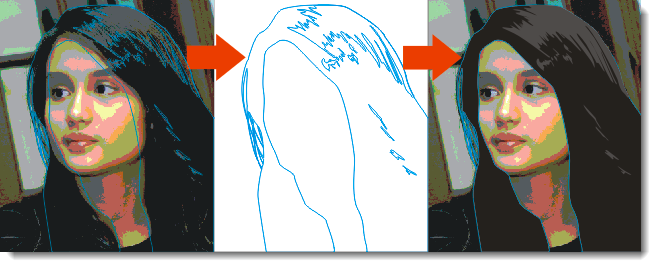
7.6 Hilangkan Layer Image Posterize
Maka akan tampak seperti berikut

7.7 Trim Object terluar pada wajah (1) dengan Rambut (2)
Cara Trim : Shift+select Object 1 dan 2 kemudian klik Icon Trim pada Property Bar
Trim Object terluar pada leher (3) dengan Rambut (4)
Caranya seperti diatas
Berikut Gambar Object yang akan di Trim dan gambar rambut yang telah di Trim
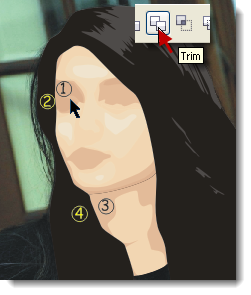
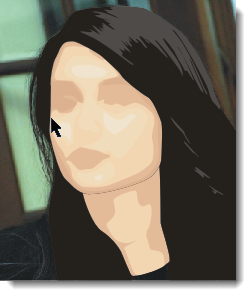
7.8 Pindahkan atau drag Layer Wajah pada posisi di atas Layer Image
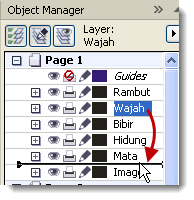
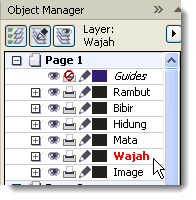
Hingga tampak seperti gambar berikut
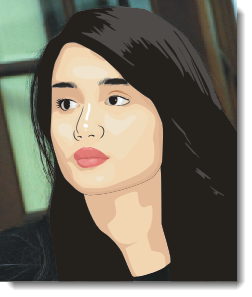
8. Buat Object untuk Kaos pada Layer Image
*alasan membuat kaos pada layer Image karena Layer Image berada pada posisi paling dasar sehingga tidak menutupi Object yang lain
Seperti gambar berikut, sengaja dibuat warna biru agar terlihat jelas ya Boozz..

8.1 Beri efect lipatan dan lighting dengan warna yang lebih gelap agar terlihat tidak flat (datar)
Seperti gambar berikut
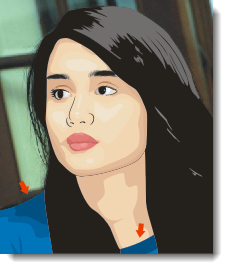
Nah udah hampir jadi nich sooob..
Langkah selanjutnya,
9. Hilangkan Image (bitmap) Pada layer Image
9.1 kemudian masih pada layer Image, buat object kotak untuk backgroundnya menggunakan Rectangle tool,
(pindahkan objeck kotak tersebut pada posisi paling dasar agar tidak menutupi object yang lain )
9.2 Beri warna dengan Fountain Fill, type Radial atau menurut selera Anda,
Disini saya menggunakan warna Orange dan putih
Maka hasilnya seperti gambar berikut
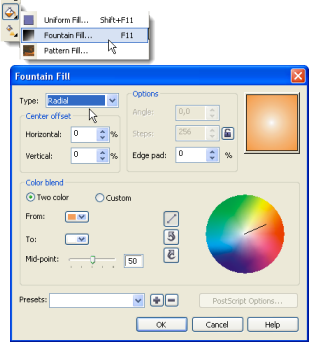
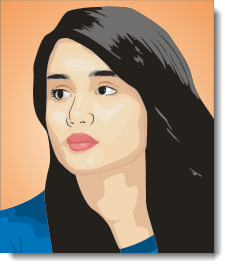
Waah dah jadi niich…
Eeiiiiitttsss… highlight dhidung terlalu terang noooh…
Oh.. Iyaya… tinggal disamakan dengan warna highlight yang di pipi atau, di beri effect transparency type Uniform dengan parameter 50%...
Bereeeeessss….
tapi kalo belum merasa pas, boleh lakukan editing dan penambahan sampai Anda merasa karya Anda telah sempurna…
Niiiich hasil akhirnya setelah di kutak katik pada lighting bagian leher, pemberian Line antara leher dan wajah, dan bagian pada bagian rambut….

Mudah-mudahan tutorial ini bermanfaat..
Selamat berkarya semoga karya Anda lebih baik lagi…
7. Membuat Rambut
7.1 Buat Layer baru ubah nama Layernya menjadi Rambut
7.2 Buat object Rambut sesuai pada Image yang telah diposterize
Tetapi sebagian rambut agak menjorok menutupi sebagian wajah dan leher
7.3 Kemudian buat object sesuai highlight pada rambut juga
7.4 Selanjutnya rambut di warnai
7.5 Hilangkan outline pada rambut
7.6 Hilangkan Layer Image Posterize
Maka akan tampak seperti berikut
7.7 Trim Object terluar pada wajah (1) dengan Rambut (2)
Cara Trim : Shift+select Object 1 dan 2 kemudian klik Icon Trim pada Property Bar
Trim Object terluar pada leher (3) dengan Rambut (4)
Caranya seperti diatas
Berikut Gambar Object yang akan di Trim dan gambar rambut yang telah di Trim
7.8 Pindahkan atau drag Layer Wajah pada posisi di atas Layer Image
Hingga tampak seperti gambar berikut
8. Buat Object untuk Kaos pada Layer Image
*alasan membuat kaos pada layer Image karena Layer Image berada pada posisi paling dasar sehingga tidak menutupi Object yang lain
Seperti gambar berikut, sengaja dibuat warna biru agar terlihat jelas ya Boozz..
8.1 Beri efect lipatan dan lighting dengan warna yang lebih gelap agar terlihat tidak flat (datar)
Seperti gambar berikut
Nah udah hampir jadi nich sooob..
Langkah selanjutnya,
9. Hilangkan Image (bitmap) Pada layer Image
9.1 kemudian masih pada layer Image, buat object kotak untuk backgroundnya menggunakan Rectangle tool,
(pindahkan objeck kotak tersebut pada posisi paling dasar agar tidak menutupi object yang lain )
9.2 Beri warna dengan Fountain Fill, type Radial atau menurut selera Anda,
Disini saya menggunakan warna Orange dan putih
Maka hasilnya seperti gambar berikut
Waah dah jadi niich…
Eeiiiiitttsss… highlight dhidung terlalu terang noooh…
Oh.. Iyaya… tinggal disamakan dengan warna highlight yang di pipi atau, di beri effect transparency type Uniform dengan parameter 50%...
Bereeeeessss….
tapi kalo belum merasa pas, boleh lakukan editing dan penambahan sampai Anda merasa karya Anda telah sempurna…
Niiiich hasil akhirnya setelah di kutak katik pada lighting bagian leher, pemberian Line antara leher dan wajah, dan bagian pada bagian rambut….
Mudah-mudahan tutorial ini bermanfaat..
Selamat berkarya semoga karya Anda lebih baik lagi…



Komentar
Posting Komentar